CITROEN C-ELYSÉE 2017 InstruktionsbÖcker (in Swedish)
Manufacturer: CITROEN, Model Year: 2017, Model line: C-ELYSÉE, Model: CITROEN C-ELYSÉE 2017Pages: 306, PDF Size: 9.37 MB
Page 261 of 306
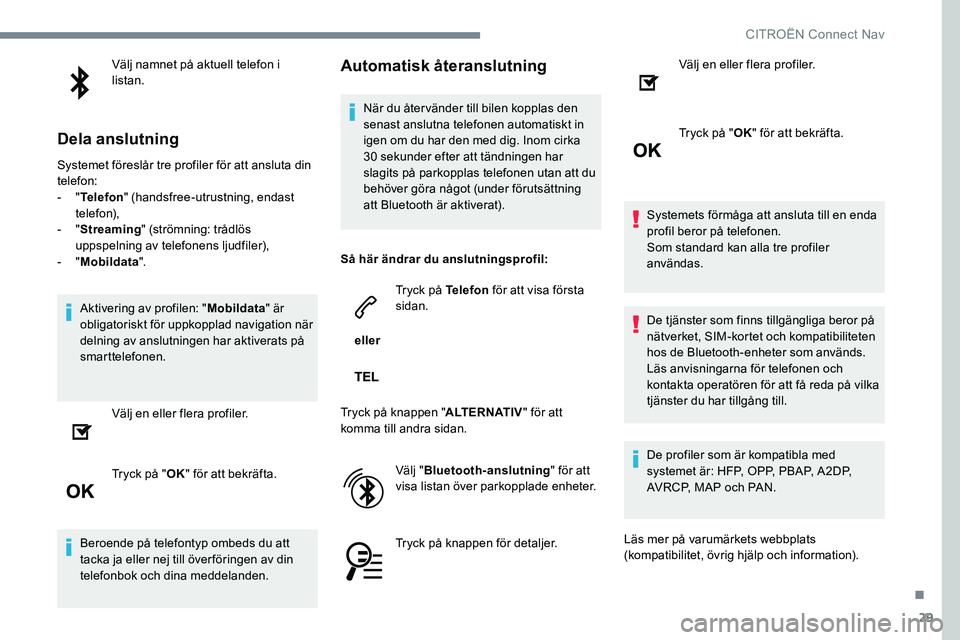
29
Välj namnet på aktuell telefon i
listan.
Dela anslutning
Systemet föreslår tre profiler för att ansluta din
telefon:
- "Telefon " (handsfree-utrustning, endast
telefon),
-
"Streaming " (strömning: trådlös
uppspelning av telefonens ljudfiler),
-
"Mobildata ".
Aktivering av profilen: " Mobildata" är
obligatoriskt för uppkopplad navigation när
delning av anslutningen har aktiverats på
smarttelefonen.
Välj en eller flera profiler.
Tryck på " OK" för att bekräfta.
Beroende på telefontyp ombeds du att
tacka ja eller nej till över föringen av din
telefonbok och dina meddelanden.
Automatisk återanslutning
När du återvänder till bilen kopplas den
senast anslutna telefonen automatiskt in
igen om du har den med dig. Inom cirka
30 sekunder efter att tändningen har
slagits på parkopplas telefonen utan att du
behöver göra något (under förutsättning
att Bluetooth är aktiverat).
Så här ändrar du anslutningsprofil:
eller Tryck på Telefon
för att visa första
sidan.
Tryck på knappen " ALTERNATIV" för att
komma till andra sidan.
Välj "Bluetooth-anslutning " för att
visa listan över parkopplade enheter.
Tryck på knappen för detaljer. Välj en eller flera profiler.
Tryck på "
OK" för att bekräfta.
Systemets förmåga att ansluta till en enda
profil beror på telefonen.
Som standard kan alla tre profiler
användas.
De tjänster som finns tillgängliga beror på
nätverket, SIM-kortet och kompatibiliteten
hos de Bluetooth-enheter som används.
Läs anvisningarna för telefonen och
kontakta operatören för att få reda på vilka
tjänster du har tillgång till.
De profiler som är kompatibla med
systemet är: HFP, OPP, PBAP, A2DP,
AVRCP, MAP och PAN.
Läs mer på varumärkets webbplats
(kompatibilitet, övrig hjälp och information).
.
CITROËN Connect Nav
Page 262 of 306
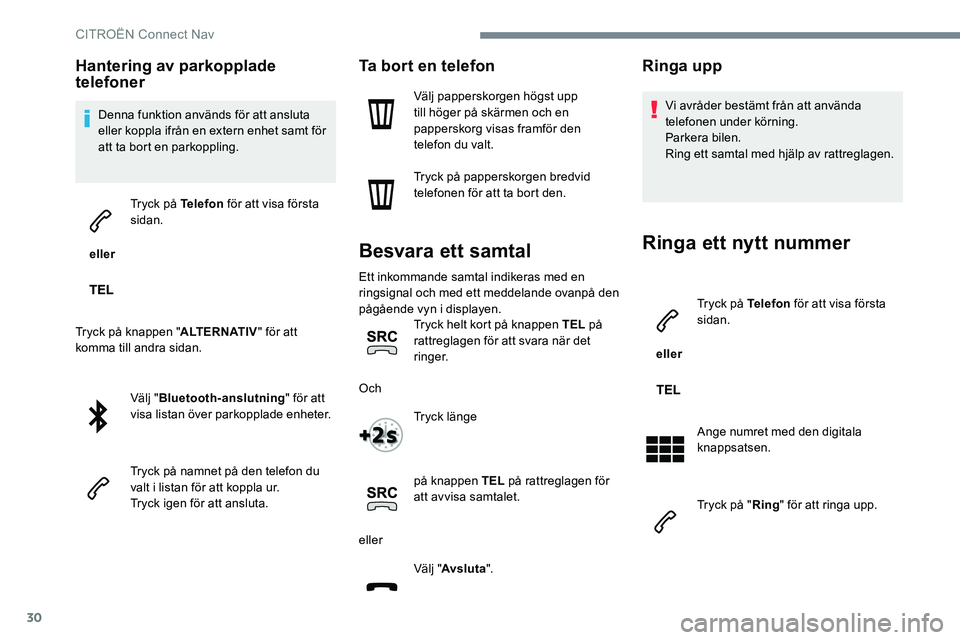
30
Hantering av parkopplade
telefoner
Denna funktion används för att ansluta
eller koppla ifrån en extern enhet samt för
att ta bort en parkoppling.
eller Tryck på Telefon
för att visa första
sidan.
Tryck på knappen " ALTERNATIV" för att
komma till andra sidan.
Välj "Bluetooth-anslutning " för att
visa listan över parkopplade enheter.
Tryck på namnet på den telefon du
valt i listan för att koppla ur.
Tryck igen för att ansluta.
Ta bort en telefon
Välj papperskorgen högst upp
till höger på skärmen och en
papperskorg visas framför den
telefon du valt.
Tryck på papperskorgen bredvid
telefonen för att ta bort den.
Besvara ett samtal
Ett inkommande samtal indikeras med en
ringsignal och med ett meddelande ovanpå den
pågående vyn i displayen. Tryck helt kort på knappen TEL på
rattreglagen för att svara när det
ringer.
Och Tryck länge
på knappen TEL på rattreglagen för
att avvisa samtalet.
eller Välj "Avsluta ".
Ringa upp
Vi avråder bestämt från att använda
telefonen under körning.
Parkera bilen.
Ring ett samtal med hjälp av rattreglagen.
Ringa ett nytt nummer
eller Tryck på Telefon
för att visa första
sidan.
Ange numret med den digitala
knappsatsen.
Tryck på " Ring" för att ringa upp.
CITRO
Page 263 of 306
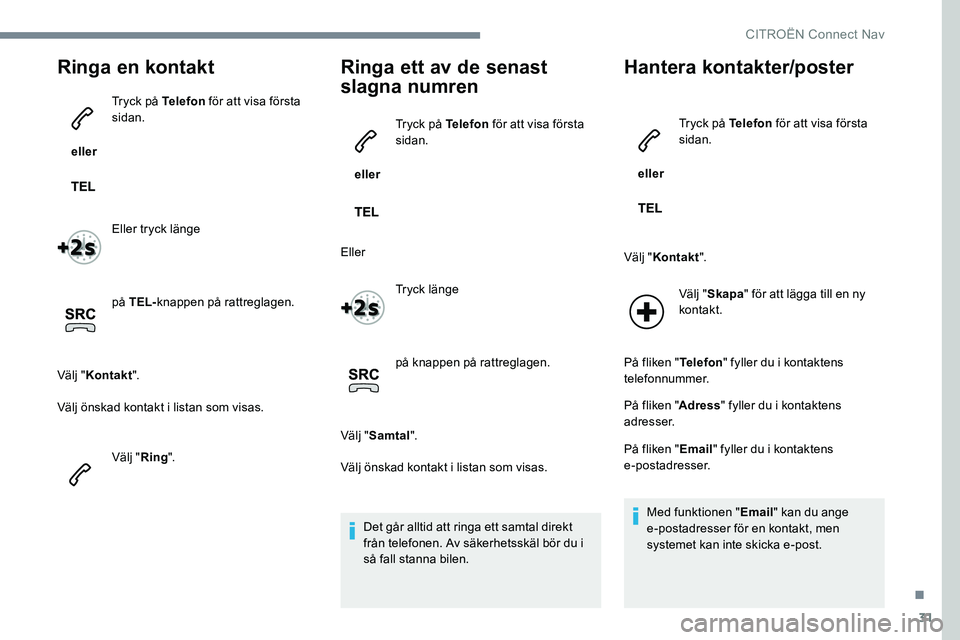
31
Ringa en kontakt
eller Tryck på Telefon
för att visa första
sidan.
Eller tryck länge
på TEL- knappen på rattreglagen.
Välj " Kontakt ".
Välj önskad kontakt i listan som visas.
Välj "Ring".
Ringa ett av de senast
slagna numren
eller Tryck på Telefon
för att visa första
sidan.
Eller Tryck länge
på knappen på rattreglagen.
Välj " Samtal ".
Välj önskad kontakt i listan som visas.
Det går alltid att ringa ett samtal direkt
från telefonen. Av säkerhetsskäl bör du i
så fall stanna bilen.
Hantera kontakter/poster
eller Tryck på Telefon
för att visa första
sidan.
Välj " Kontakt ".
Välj " Skapa " för att lägga till en ny
kontakt.
På fliken " Telefon" fyller du i kontaktens
telefonnummer.
På fliken " Adress" fyller du i kontaktens
adresser.
På fliken " Email" fyller du i kontaktens
e-postadresser.
Med funktionen " Email" kan du ange
e-postadresser för en kontakt, men
systemet kan inte skicka e-post.
.
CITRO
Page 264 of 306
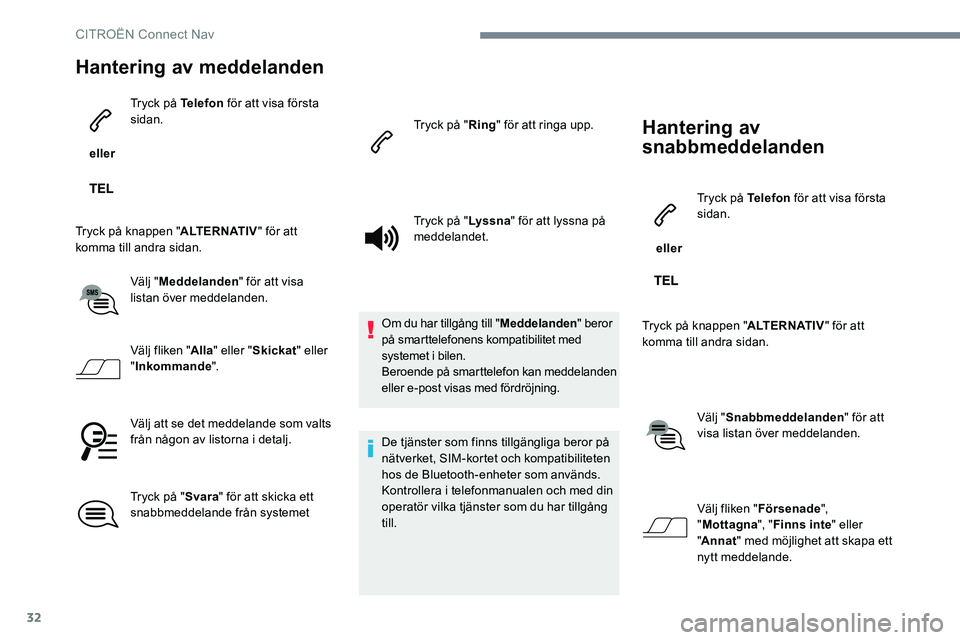
32
Hantering av meddelanden
eller Tryck på Telefon
för att visa första
sidan.
Tryck på knappen " ALTERNATIV" för att
komma till andra sidan.
Välj "Meddelanden " för att visa
listan över meddelanden.
Välj fliken " Alla" eller " Skickat " eller
" Inkommande ".
Välj att se det meddelande som valts
från någon av listorna i detalj.
Tryck på " Svara" för att skicka ett
snabbmeddelande från systemet Tryck på "
Ring" för att ringa upp.
Tryck på " Lyssna" för att lyssna på
meddelandet.
Om du har tillgång till " Meddelanden" beror
på smarttelefonens kompatibilitet med
systemet i bilen.
Beroende på smarttelefon kan meddelanden
eller e-post visas med fördröjning.
De tjänster som finns tillgängliga beror på
nätverket, SIM-kortet och kompatibiliteten
hos de Bluetooth-enheter som används.
Kontrollera i telefonmanualen och med din
operatör vilka tjänster som du har tillgång
till.
Hantering av
snabbmeddelanden
eller Tryck på Telefon
för att visa första
sidan.
Tryck på knappen " ALTERNATIV" för att
komma till andra sidan.
Välj "Snabbmeddelanden " för att
visa listan över meddelanden.
Välj fliken " Försenade ",
" Mottagna ", "Finns inte " eller
" Annat " med möjlighet att skapa ett
nytt meddelande.
CITRO
Page 265 of 306
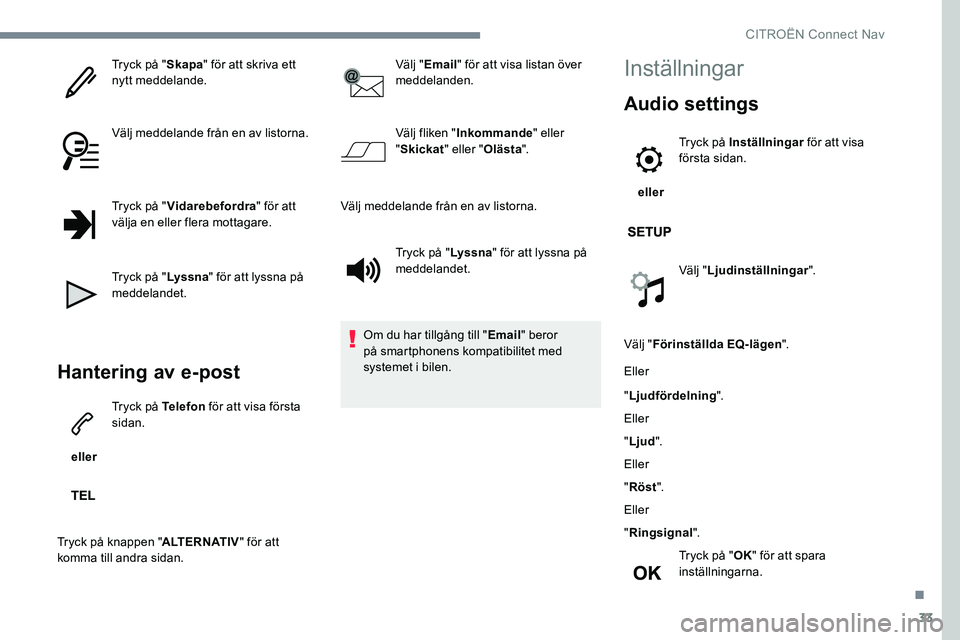
33
Tryck på "Skapa" för att skriva ett
nytt meddelande.
Välj meddelande från en av listorna.
Tryck på " Vidarebefordra " för att
välja en eller flera mottagare.
Tryck på " Lyssna" för att lyssna på
meddelandet.
Hantering av e-post
eller Tryck på Telefon
för att visa första
sidan.
Tryck på knappen " ALTERNATIV" för att
komma till andra sidan. Välj "
Email " för att visa listan över
meddelanden.
Välj fliken " Inkommande " eller
" Skickat " eller "Olästa".
Välj meddelande från en av listorna. Tryck på "Lyssna" för att lyssna på
meddelandet.
Om du har tillgång till " Email" beror
på smartphonens kompatibilitet med
systemet i bilen.
Inställningar
Audio settings
eller Tryck på Inställningar
för att visa
första sidan.
Välj " Ljudinställningar ".
Välj " Förinställda EQ-lägen ".
Eller
" Ljudfördelning ".
Eller
" Ljud ".
Eller
" Röst ".
Eller
" Ringsignal".
Tryck på " OK" för att spara
inställningarna.
.
CITROËN Connect Nav
Page 266 of 306
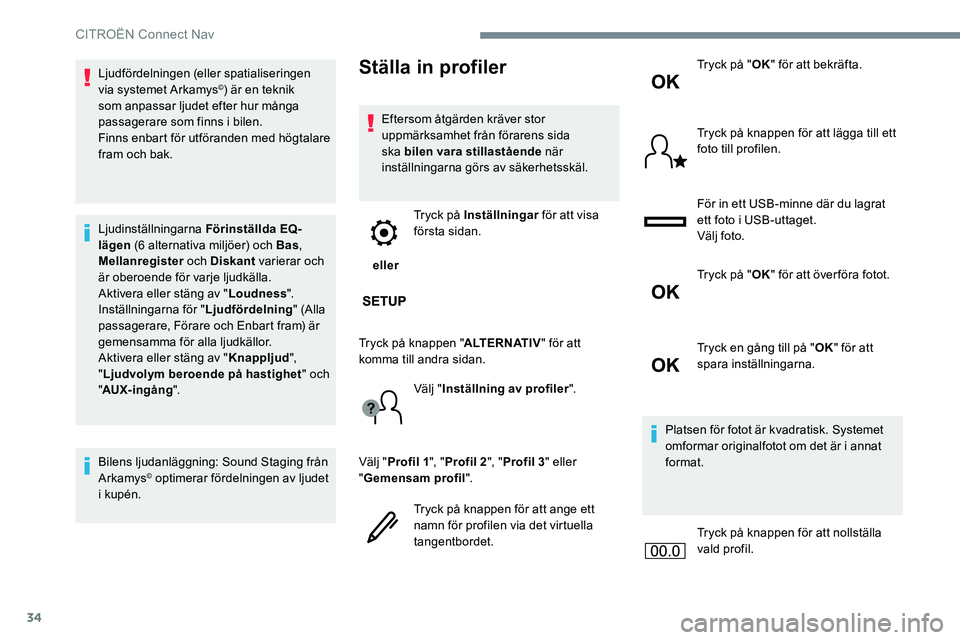
34
Ljudfördelningen (eller spatialiseringen
via systemet Arkamys©) är en teknik
som anpassar ljudet efter hur många
passagerare som finns i bilen.
Finns enbart för utföranden med högtalare
fram och bak.
Ljudinställningarna Förinställda EQ-
lägen (6 alternativa miljöer) och Bas ,
Mellanregister och Diskant varierar och
är oberoende för varje ljudkälla.
Aktivera eller stäng av " Loudness".
Inställningarna för " Ljudfördelning" (Alla
passagerare, Förare och Enbart fram) är
gemensamma för alla ljudkällor.
Aktivera eller stäng av " Knappljud",
" Ljudvolym beroende på hastighet " och
" AUX-ingång ".
Bilens ljudanläggning: Sound Staging från
Arkamys
© optimerar fördelningen av ljudet
i kupén.
Ställa in profiler
Eftersom åtgärden kräver stor
uppmärksamhet från förarens sida
ska bilen vara stillastående när
inställningarna görs av säkerhetsskäl.
eller Tryck på Inställningar
för att visa
första sidan.
Tryck på knappen " ALTERNATIV" för att
komma till andra sidan.
Välj "Inställning av profiler ".
Välj " Profil 1 ", "Profil 2 ", "Profil 3 " eller
" Gemensam profil ".
Tryck på knappen för att ange ett
namn för profilen via det virtuella
tangentbordet. Tryck på "
OK" för att bekräfta.
Tryck på knappen för att lägga till ett
foto till profilen.
För in ett USB-minne där du lagrat
ett foto i USB-uttaget.
Välj foto.
Tryck på " OK" för att över föra fotot.
Tryck en gång till på " OK" för att
spara inställningarna.
Platsen för fotot är kvadratisk. Systemet
omformar originalfotot om det är i annat
format.
Tryck på knappen för att nollställa
vald profil.
CITROËN Connect Nav
Page 267 of 306
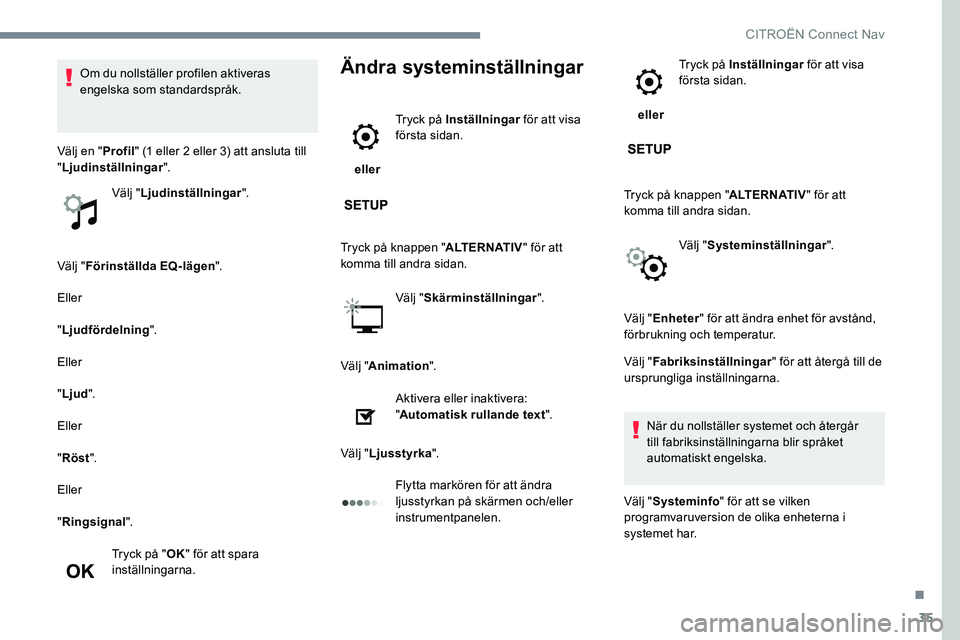
35
Välj "Förinställda EQ-lägen ".
Eller
" Ljudfördelning ".
Eller
" Ljud ".
Eller
" Röst ".
Eller
" Ringsignal".
Tryck på " OK" för att spara
inställningarna.
Ändra systeminställningar
eller Tryck på Inställningar
för att visa
första sidan.
Tryck på knappen " ALTERNATIV" för att
komma till andra sidan.
Välj "Skärminställningar ".
Välj " Animation ".
Aktivera eller inaktivera:
" Automatisk rullande text ".
Välj " Ljusstyrka ".
Flytta markören för att ändra
ljusstyrkan på skärmen och/eller
instrumentpanelen. eller
Tryck på Inställningar
för att visa
första sidan.
Tryck på knappen " ALTERNATIV" för att
komma till andra sidan.
Välj "Systeminställningar ".
Om du nollställer profilen aktiveras
engelska som standardspråk.
Välj en " Profil" (1 eller 2 eller 3) att ansluta till
" Ljudinställningar ".
Välj " Ljudinställningar ".
Välj "Enheter " för att ändra enhet för avstånd,
förbrukning och temperatur.
Välj " Fabriksinställningar " för att återgå till de
ursprungliga inställningarna.
När du nollställer systemet och återgår
till fabriksinställningarna blir språket
automatiskt engelska.
Välj " Systeminfo " för att se vilken
programvaruversion de olika enheterna i
systemet har.
.
CITROËN Connect Nav
Page 268 of 306
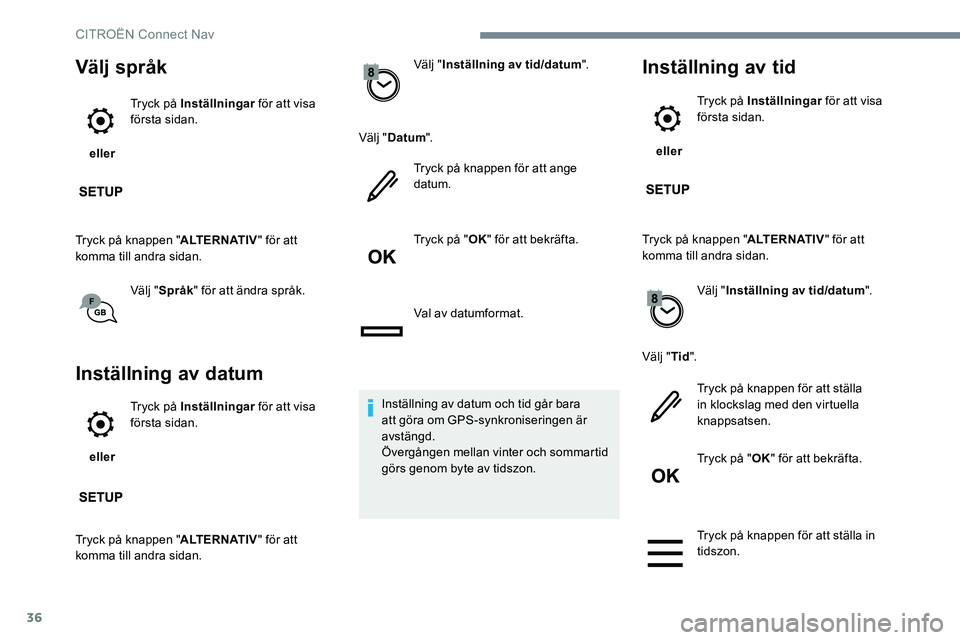
36
Välj språk
eller Tryck på Inställningar
för att visa
första sidan.
Tryck på knappen " ALTERNATIV" för att
komma till andra sidan.
Välj "Språk " för att ändra språk.
Inställning av datum
eller Tryck på Inställningar
för att visa
första sidan.
Tryck på knappen " ALTERNATIV" för att
komma till andra sidan. Välj "
Inställning av tid/datum ".
Välj " Datum ".
Tryck på knappen för att ange
datum.
Tryck på " OK" för att bekräfta.
Val av datumformat.
Inställning av datum och tid går bara
att göra om GPS-synkroniseringen är
avstängd.
Övergången mellan vinter och sommartid
görs genom byte av tidszon.
Inställning av tid
eller Tryck på Inställningar
för att visa
första sidan.
Tryck på knappen " ALTERNATIV" för att
komma till andra sidan.
Välj "Inställning av tid/datum ".
Välj " Tid".
Tryck på knappen för att ställa
in klockslag med den virtuella
knappsatsen.
Tryck på " OK" för att bekräfta.
Tryck på knappen för att ställa in
tidszon.
CITRO
Page 269 of 306
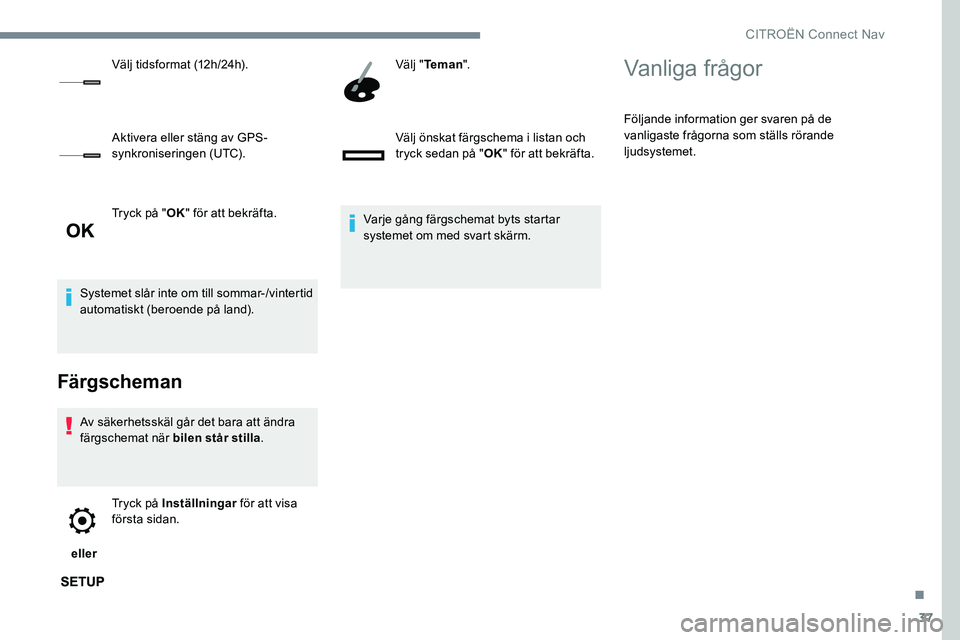
37
Tryck på "OK" för att bekräfta.
Systemet slår inte om till sommar-/vintertid
automatiskt (beroende på land).
Färgscheman
Av säkerhetsskäl går det bara att ändra
färgschemat när bilen står stilla .
eller Tryck på Inställningar
för att visa
första sidan. Välj "
Teman ".
Välj önskat färgschema i listan och
tryck sedan på " OK" för att bekräfta.
Varje gång färgschemat byts startar
systemet om med svart skärm.
Välj tidsformat (12h/24h).
Aktivera eller stäng av GPS-
synkroniseringen (UTC).
Vanliga frågor
Följande information ger svaren på de
vanligaste frågorna som ställs rörande
ljudsystemet.
.
CITROËN Connect Nav
Page 270 of 306
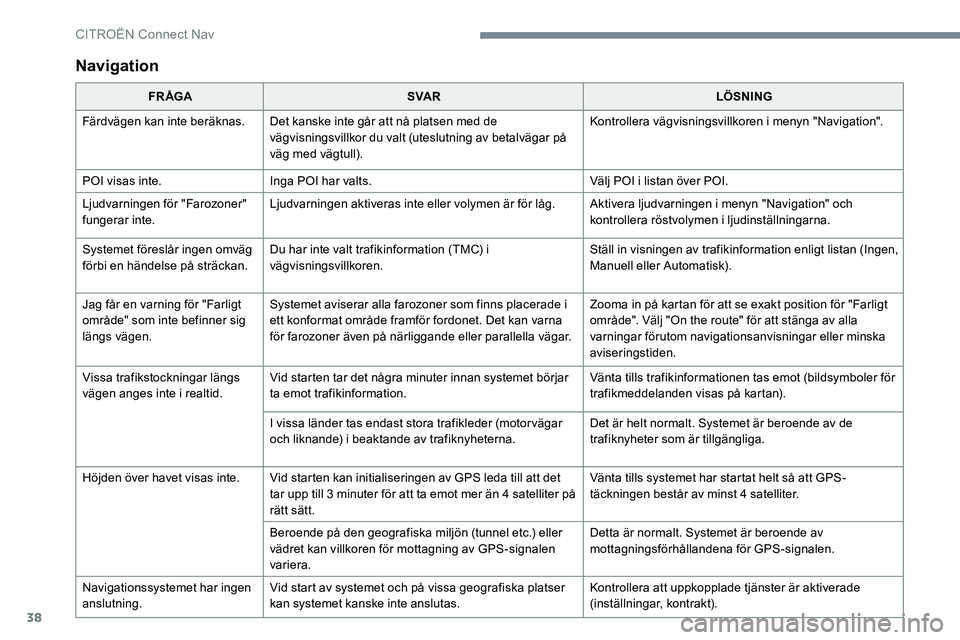
38
Navigation
FR ÅGASVA R LÖSNING
Färdvägen kan inte beräknas. Det kanske inte går att nå platsen med de
vägvisningsvillkor du valt (uteslutning av betalvägar på
väg med vägtull). Kontrollera vägvisningsvillkoren i menyn "Navigation".
POI visas inte. Inga POI har valts. Välj POI i listan över POI.
Ljudvarningen för "Farozoner"
fungerar inte. Ljudvarningen aktiveras inte eller volymen är för låg.
Aktivera ljudvarningen i menyn "Navigation" och
kontrollera röstvolymen i ljudinställningarna.
Systemet föreslår ingen omväg
förbi en händelse på sträckan. Du har inte valt trafikinformation (TMC) i
vägvisningsvillkoren. Ställ in visningen av trafikinformation enligt listan (Ingen,
Manuell eller Automatisk).
Jag får en varning för "Farligt
område" som inte befinner sig
längs vägen. Systemet aviserar alla farozoner som finns placerade i
ett konformat område framför fordonet. Det kan varna
för farozoner även på närliggande eller parallella vägar. Zooma in på kartan för att se exakt position för "Farligt
område". Välj "On the route" för att stänga av alla
varningar förutom navigationsanvisningar eller minska
aviseringstiden.
Vissa trafikstockningar längs
vägen anges inte i realtid. Vid starten tar det några minuter innan systemet börjar
ta emot trafikinformation. Vänta tills trafikinformationen tas emot (bildsymboler för
trafikmeddelanden visas på kartan).
I vissa länder tas endast stora trafikleder (motorvägar
och liknande) i beaktande av trafiknyheterna. Det är helt normalt. Systemet är beroende av de
trafiknyheter som är tillgängliga.
Höjden över havet visas inte. Vid starten kan initialiseringen av GPS leda till att det tar upp till 3 minuter för att ta emot mer än 4 satelliter på
rätt sätt. Vänta tills systemet har startat helt så att GPS-
täckningen består av minst 4 satelliter.
Beroende på den geografiska miljön (tunnel etc.) eller
vädret kan villkoren för mottagning av GPS-signalen
variera. Detta är normalt. Systemet är beroende av
mottagningsförhållandena för GPS-signalen.
Navigationssystemet har ingen
anslutning. Vid start av systemet och på vissa geografiska platser
kan systemet kanske inte anslutas. Kontrollera att uppkopplade tjänster är aktiverade
(inställningar, kontrakt).
CITRO